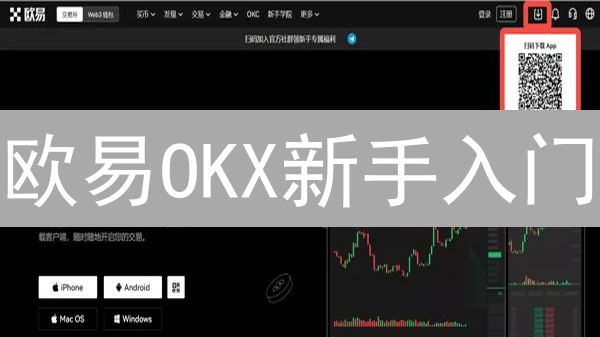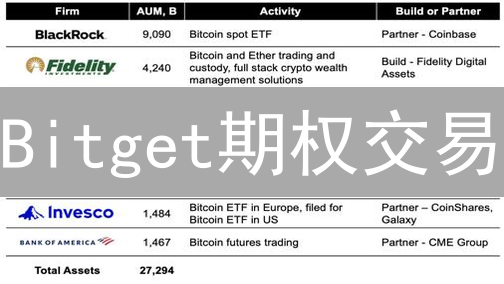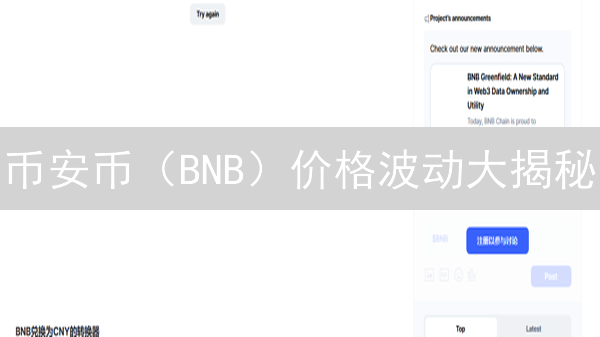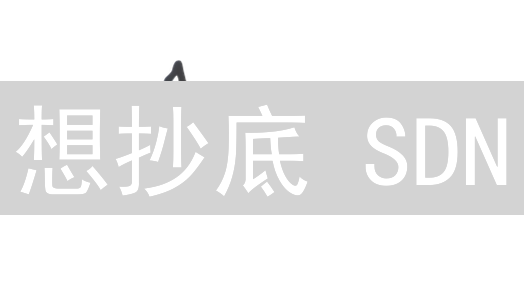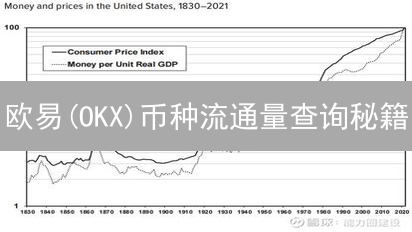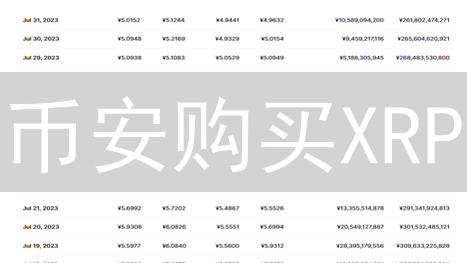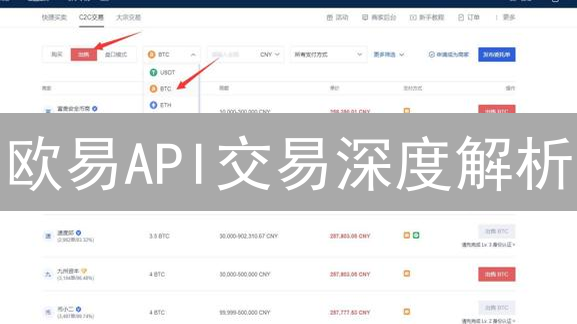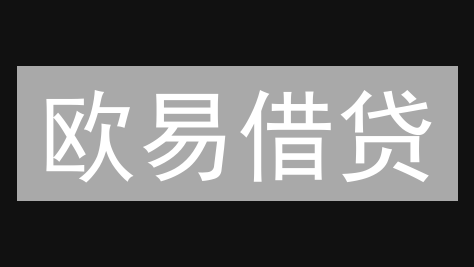如何在火币与币安交易所设置多重身份验证(MFA)保障您的数字资产安全
加密货币交易所是数字资产的门户,因此确保账户安全至关重要。多重身份验证(MFA)是提高安全性的有效措施,它要求您在登录时提供两种或多种验证方式,即使密码泄露,攻击者也无法轻易访问您的账户。本文将详细介绍如何在火币和币安这两大交易所设置MFA,保护您的数字资产安全。
一、火币交易所的多重身份验证 (MFA) 设置
为了最大限度地提升账户的安全性,火币交易所提供了一系列强大的多重身份验证 (MFA) 选项,旨在防止未经授权的访问。 这些选项包括:
- 谷歌验证器 (Google Authenticator): 强烈建议使用谷歌验证器,因为它通过生成时间敏感的一次性密码 (TOTP) 来提供额外的安全保障。 与短信和邮箱验证相比,谷歌验证器显著降低了遭受 SIM 卡交换攻击、网络钓鱼攻击以及其他拦截账户安全码的风险。 其工作原理是在您的移动设备上生成一个唯一的、周期性更新的代码,该代码必须与您的密码一起输入才能成功登录。
- 短信验证 (SMS Authentication): 短信验证是一种较为便捷的 MFA 方式,交易所会将验证码发送到您的注册手机号码。 然而,需要注意的是,短信验证相对而言安全性较低,容易受到 SIM 卡交换攻击等安全威胁,攻击者可以通过欺骗运营商将您的手机号码转移到他们的 SIM 卡上,从而接收验证码。
- 邮箱验证 (Email Authentication): 邮箱验证同样是一种便捷的 MFA 方式,交易所会将验证码发送到您的注册邮箱地址。 但类似于短信验证,邮箱也可能受到网络钓鱼攻击和密码泄露的影响。 攻击者可以通过欺骗手段获取您的邮箱密码或拦截包含验证码的邮件,从而危及您的账户安全。
鉴于上述安全考虑,强烈建议您优先选择谷歌验证器作为您的 MFA 方法。 通过采用谷歌验证器,您可以显著增强账户的防御能力,有效抵御各种常见的网络安全威胁,确保您的数字资产安全无虞。
1. 启用谷歌验证器:增强您的火币账户安全
a. 登录您的火币账户: 使用您的注册邮箱/手机号和密码,通过火币全球站官方网站 (www.huobi.com)安全地登录您的账户。请务必确认网址的正确性,谨防钓鱼网站。
b. 进入安全中心: 成功登录后,将鼠标悬停在页面右上角代表您个人资料的用户图标上,随即弹出一个下拉菜单,从中选择“安全中心”,进入账户安全设置页面。
c. 找到谷歌验证器: 在安全中心页面,仔细查找“谷歌验证器”或类似的双重验证(2FA)选项。通常会显示“未绑定”或“开启验证”按钮,指示当前未启用该安全功能。点击该按钮开始配置。
d. 下载并安装谷歌验证器应用: 如果您的智能手机上尚未安装谷歌验证器应用,请立即前往应用商店下载并安装。根据您的手机操作系统,在App Store (iOS)或Google Play商店 (Android) 搜索“Google Authenticator”或“Microsoft Authenticator”。Microsoft Authenticator 也是一款可靠的替代方案,同样兼容火币的验证机制。确保下载官方版本,谨防恶意软件。
e. 扫描二维码或输入密钥: 打开谷歌验证器应用,点击应用内的“+”号或类似的添加账户按钮,选择添加账户的方式。您可以选择扫描火币提供的二维码(推荐),或者手动输入密钥。扫描二维码更加方便快捷,可以自动完成账户配置。如果选择手动输入,请仔细核对密钥,确保准确无误。
f. 备份密钥: 至关重要! 火币会提供一个由16位字符组成的密钥(也称为恢复密钥),这是您恢复谷歌验证器的唯一途径。务必将其安全地备份到绝对离线的地方,例如写在纸上,然后将其存放在安全可靠的地点。或者,您可以使用密码管理器加密存储该密钥。如果您的手机丢失、损坏或需要更换设备,可以使用此备份密钥重新配置谷歌验证器,恢复对您火币账户的访问权限。切勿将密钥截图保存到云端或分享给他人。
g. 输入验证码: 谷歌验证器应用会动态生成一个6位数的验证码,该验证码每30秒自动刷新一次,提供实时的安全保护。在火币页面提供的输入框中,输入当前显示的验证码,然后立即点击“确认绑定”按钮。请注意验证码的时效性,确保在刷新前完成输入。
h. 完成绑定: 如果您输入的验证码正确无误,系统会提示您的火币账户已成功绑定谷歌验证器。从今往后,每次登录您的火币账户,或进行提币、修改安全设置等敏感操作时,系统都会要求您输入谷歌验证器生成的验证码,从而为您的账户安全提供双重保障。请务必妥善保管您的备份密钥,并定期检查谷歌验证器应用是否正常工作。
2. 启用短信验证 (安全级别较低,仅作为备选方案):
a. 登录您的火币账户: 访问火币全球站 (Huobi Global),使用您的账号和密码进行登录。成功登录后,导航至用户中心或账户设置,找到安全中心选项。
b. 寻找短信验证选项: 在安全中心页面,查找“短信验证”、“手机验证”或类似的选项。如果您的账户尚未绑定手机号进行验证,该选项旁边通常会显示“未绑定”、“立即开启”或类似的提示信息。点击该按钮开始配置。
c. 绑定手机号码并验证: 系统会要求您输入常用的手机号码。请务必输入准确的手机号码,因为验证码将发送至该号码。输入号码后,点击“发送验证码”按钮。您将在几秒钟内收到一条包含验证码的短信。在页面上提供的文本框中输入收到的验证码,并按照页面上的指示完成后续步骤。注意验证码的时效性,若超时则需重新获取。
d. 完成绑定与注意事项: 验证码输入正确且通过验证后,您的火币账户将成功绑定短信验证。这意味着,在您下次登录账户或进行涉及资产安全的关键操作(例如提币、修改安全设置等)时,系统会要求您输入发送到您手机上的验证码。请妥善保管您的手机,并注意查收短信。同时,由于短信验证存在SIM卡被盗或短信拦截的风险,建议您优先考虑使用更安全的身份验证方式,如Google Authenticator。
3. 启用邮箱验证 (不推荐,但作为备选):
a. 登录您的火币账户: 使用您的注册邮箱和密码,通过火币全球站 (Huobi Global) 官方网站登录您的账户。确保您访问的是官方网站,谨防钓鱼网站。登录后,导航至用户中心或账户设置页面,找到安全中心入口。 请务必开启双重验证以确保账户安全。
b. 找到邮箱验证: 在安全中心页面,仔细浏览各项安全设置选项。找到标有“邮箱验证”、“邮箱绑定”或类似名称的选项。如果您的邮箱尚未绑定,该选项旁边通常会显示“未绑定”或“开启验证”的按钮。 点击该按钮进入邮箱验证流程。
c. 验证邮箱: 点击开启验证后,火币系统会自动向您的注册邮箱发送一封包含验证链接的邮件。请立即登录您的邮箱,查找来自火币的验证邮件。如果收件箱中没有找到,请检查垃圾邮件或广告邮件文件夹。打开邮件,点击邮件中的验证链接。该链接通常具有时效性,请尽快完成验证。某些情况下,邮件可能包含验证码,您需要在火币网站上手动输入该验证码。
d. 完成绑定: 成功点击验证链接或输入验证码后,您的火币账户即完成了邮箱验证的绑定。系统会提示您绑定成功。此后,当您登录账户或进行提币、修改密码等敏感操作时,火币可能会要求您输入发送到您注册邮箱中的验证码。 请妥善保管您的邮箱账户和密码,防止被盗用。 虽然邮箱验证可以作为额外的安全措施,但相较于Google Authenticator等双重验证方式,安全性较低。请考虑启用更强的验证方式,以最大程度地保护您的账户安全。
二、币安交易所的多重身份验证设置
币安交易所为了进一步增强用户账户的安全性,提供了多种多重身份验证 (MFA) 选项。这些选项旨在通过在登录过程中增加额外的验证步骤,有效防止未经授权的访问,即使攻击者获得了您的密码。币安提供的MFA选项包括:
- 币安验证器 (Binance Authenticator): 这是币安官方推出的身份验证应用程序。它与您的币安账户紧密集成,可以生成每隔一定时间(通常为30秒)变化的动态验证码。这种方式相较于短信验证,安全性更高,因为它不受SIM卡交换攻击的影响。
- 谷歌验证器 (Google Authenticator): 这是一个广泛使用的第三方身份验证应用程序,可以与多个平台和服务集成,包括币安。它采用与币安验证器相同的原理,生成基于时间的一次性密码 (TOTP)。
- 短信验证: 通过向您的注册手机号码发送短信验证码进行身份验证。虽然操作简便,但短信验证的安全性相对较低,容易受到SIM卡交换攻击和短信拦截等威胁。
- 邮箱验证: 通过向您的注册邮箱发送验证码进行身份验证。与短信验证类似,邮箱验证的安全性也相对较低,容易受到网络钓鱼攻击和邮箱账户被盗的影响。
- 硬件安全密钥 (如 YubiKey): 这是一种物理设备,通过USB接口或NFC与您的电脑或移动设备连接。它使用硬件加密技术生成唯一的身份验证码,安全性极高,可以有效防御网络钓鱼和中间人攻击。
与火币交易所类似,币安也建议用户优先选择币安验证器或谷歌验证器作为首选的MFA方式。这两种方式都基于时间同步算法生成动态密码,具有较高的安全性。硬件安全密钥也是一个非常安全的选择,能够提供更高级别的保护。虽然短信和邮箱验证使用起来较为方便,但鉴于其安全风险,建议仅在无法使用其他MFA选项时才考虑使用。
1. 启用币安验证器(推荐):
a. 登录您的币安账户: 使用您注册的邮箱地址或手机号码,以及设置的安全密码,登录币安官方网站 (www.binance.com)。请务必确认您访问的是官方网址,谨防钓鱼网站。
b. 进入安全中心: 成功登录后,将鼠标悬停在页面右上角的用户图标上,在下拉菜单中选择“安全中心”。或者,您可以直接在浏览器地址栏输入 https://www.binance.com/en/my/security 直接访问。
c. 找到币安验证器: 在安全中心页面,您会看到一系列安全设置选项。请仔细查找名为“币安验证器”或类似的选项(例如:Binance/Google Authenticator),然后点击旁边的“开启”按钮开始配置。
d. 下载并安装币安验证器应用: 如果您尚未安装币安验证器应用程序,请根据您的智能手机操作系统下载并安装。在苹果App Store或安卓Google Play商店中搜索“Binance Authenticator”进行下载。 请注意,务必下载由Binance官方发布的应用程序,以确保安全。
e. 扫描二维码或输入密钥: 打开您刚安装的币安验证器应用程序,点击“+”号或者类似的“添加账户”按钮,开始添加新的验证账户。 您可以选择扫描币安网页上提供的二维码,通过摄像头自动添加。 或者,如果您无法扫描二维码,可以选择手动输入币安网页上显示的密钥(一串由字母和数字组成的字符)。
f. 备份密钥: **至关重要!** 务必将币安提供的密钥安全地备份到离线的地方,例如写在纸上并妥善保管,或使用密码管理器安全存储。 这是恢复您的双重验证的唯一方式,一旦丢失,您可能需要通过繁琐的身份验证流程才能重新获得账户访问权限。
g. 输入验证码: 币安验证器应用会每隔一段时间(通常为30秒)生成一个6位数的验证码。 请注意,验证码会不断变化,请在有效期内及时输入。 在币安网页的指定输入框中输入当前显示的验证码,然后点击“启用”或“确认”按钮。
h. 完成绑定: 如果您输入的验证码正确无误,并且在有效期内,币安验证器将会成功启用。 此时,您将收到来自币安的确认通知。从现在开始,在登录、提现等操作时,您都需要输入币安验证器生成的验证码。
2. 启用谷歌验证器(推荐):
a. 登录您的币安账户: 按照前面提到的步骤,使用您的用户名(或邮箱/手机号)和密码登录币安官方网站,然后导航至用户中心或个人资料设置中的“安全中心”。
b. 找到谷歌验证器: 在安全中心页面,仔细寻找“谷歌验证器”或类似的“2FA验证”选项。通常,它会被标记为更安全或推荐的验证方法。找到后,点击“开启”、“启用”或类似的按钮开始配置过程。
c. 下载并安装谷歌验证器应用: 如果您的智能手机上还没有安装谷歌验证器应用,现在需要下载并安装。 根据您的手机操作系统(Android或iOS),前往Google Play商店(Android)或App Store(iOS),搜索“Google Authenticator”并下载安装。 Microsoft Authenticator 和 Authy 等其他 TOTP 兼容的应用也可以使用,但本例推荐使用谷歌验证器。
d. 扫描二维码或输入密钥: 打开刚刚安装的谷歌验证器应用,找到添加新账户的选项(通常是一个“+”号或其他类似的图标)。点击后,您会看到扫描二维码或手动输入密钥的选项。使用您的手机摄像头扫描币安网页上显示的二维码,如果无法扫描,可以选择手动输入密钥,密钥是一串由字母和数字组成的字符串,务必准确输入。
e. 备份密钥: **极其重要:** 务必将币安提供的密钥(通常在扫描二维码或手动输入密钥的页面上显示)安全地备份到离线的地方。可以使用纸笔记录下来,或者使用密码管理软件安全存储。 这个密钥是恢复谷歌验证器的关键,如果您的手机丢失、损坏或更换,您可以使用此密钥重新配置谷歌验证器。如果没有备份密钥,您将需要联系币安客服,通过复杂的身份验证流程才能恢复账户,备份可以避免不必要的麻烦。
f. 输入验证码: 谷歌验证器应用会每隔一段时间(通常是30秒)生成一个6位数的验证码。这个验证码是临时的,过期后会自动更新。 在币安页面提供的输入框中,输入当前谷歌验证器应用中显示的验证码,然后立即点击“启用”、“提交”或类似的按钮。请注意,验证码是时效性的,如果输入超时,需要重新输入新的验证码。
g. 完成绑定: 如果一切顺利,您会收到币安的提示,告知您谷歌验证器已成功启用。现在,在登录币安账户、提现资金或进行其他敏感操作时,您都需要输入谷歌验证器生成的验证码,从而大大提高了账户的安全性。
3. 启用短信验证 (不推荐,但作为备选):
a. 登录您的币安账户: 访问币安官方网站(www.binance.com),使用您的注册邮箱/手机号和密码登录。务必仔细核对网址,防范钓鱼网站。
b. 找到短信验证: 成功登录后,将鼠标悬停在页面右上角的账户图标上,在下拉菜单中选择“安全中心”。在安全中心页面,向下滚动,找到“短信验证”选项,然后点击“开启”按钮。注意,币安可能会根据安全策略调整页面布局,如无法直接找到,请使用搜索功能。
c. 绑定手机号码: 系统将提示您输入您的手机号码。请务必输入您常用的、且能稳定接收短信的手机号码。输入号码后,点击“发送验证码”。您将收到一条包含验证码的短信。在指定时间内输入收到的验证码,然后按照页面提示操作,可能需要进行身份验证。
d. 完成绑定: 验证码输入正确后,系统将提示您已成功启用短信验证。建议您同时备份您的恢复密钥,以防手机丢失或更换号码时无法接收验证码。尽管短信验证方便快捷,但安全性相对较低,容易受到SIM卡交换攻击等威胁,因此建议您优先考虑使用更安全的验证方式,例如Google Authenticator或币安官方Authenticator。
4. 启用邮箱验证 (不推荐,但作为备选方案):
a. 登录您的币安账户: 访问币安官方网站(务必确认网址的安全性,谨防钓鱼网站),输入您的账户名和密码,完成双重验证(如果已启用)。登录后,在用户中心或个人资料页面找到并进入“安全中心”或类似的选项。
b. 找到邮箱验证设置: 币安平台通常默认启用邮箱验证,此设置可在安全中心页面查看其当前状态(启用/禁用)。若需手动启用,请在安全设置列表中寻找“邮箱验证”或“邮箱安全”相关选项。
c. 验证邮箱有效性: 确保您注册币安账户时使用的邮箱地址是有效且可访问的。如果邮箱尚未验证,系统会提示您进行验证。通常,币安会向您的注册邮箱发送一封包含验证链接或验证码的邮件。请登录您的邮箱,找到这封邮件,并按照邮件中的指示完成验证过程。如果长时间未收到邮件,请检查您的垃圾邮件箱或重新申请发送验证邮件。验证邮箱后,您的账户将与该邮箱地址绑定,所有重要的账户活动通知(例如登录提醒、提币请求)都将发送到该邮箱。
5. 启用硬件安全密钥(YubiKey)(高级用户):
a. 购买YubiKey: 为了最高级别的账户安全,建议您购买一个兼容FIDO U2F或FIDO2标准的YubiKey设备。确保从官方渠道或授权经销商处购买,以避免假冒产品带来的安全风险。常用的型号包括YubiKey 5 NFC, YubiKey 5Ci等,选择时请考虑您的设备接口(USB-A, USB-C, Lightning, NFC)兼容性。
b. 登录您的币安账户: 确保您在官方域名(例如:www.binance.com)下登录您的币安账户。避免点击任何可疑链接或通过非官方渠道登录,以防止钓鱼攻击。登录后,访问您的个人资料页面或账户设置,查找安全中心或类似的安全设置选项。
c. 找到硬件安全密钥: 在安全中心页面,仔细查找“硬件安全密钥”、“安全密钥”或类似的选项,这通常位于双重验证(2FA)设置附近。找到相应的入口后,点击“管理”、“添加”或类似的按钮,开始硬件安全密钥的设置过程。如果已经启用了其他安全验证方式,例如Google Authenticator或短信验证,可能需要先禁用它们,或在保留它们的同时添加YubiKey。
d. 注册YubiKey: 按照币安提供的详细指示注册您的YubiKey。此过程通常涉及将YubiKey插入您的计算机的USB端口(或通过NFC),并按照屏幕上的提示进行操作。您可能需要设置PIN码或其他安全措施来保护您的YubiKey。注册过程中,系统可能会要求您多次轻触YubiKey以验证您的身份。请务必仔细阅读每个步骤的说明,并在操作过程中保持网络连接的稳定。
e. 完成注册: 当YubiKey成功注册并与您的币安账户关联后,请务必保存好您的YubiKey,并将其放置在安全的地方。建议购买多个YubiKey作为备份,并将备份的YubiKey存放在不同的安全位置,以防止YubiKey丢失或损坏。注册完成后,测试您的YubiKey是否可以正常工作,例如尝试进行登录或提币操作。务必记住YubiKey的PIN码(如果设置了),并且不要将其透露给任何人。启用硬件安全密钥后,任何涉及资金转移或账户更改的操作都需要通过YubiKey进行验证,从而大大提高了账户的安全性。
三、MFA设置注意事项
- 备份密钥: 这是最重要的步骤!务必将谷歌验证器(Google Authenticator)、Authy 或币安验证器(Binance Authenticator)的密钥备份到离线安全的地方,例如物理纸张、加密的USB驱动器或安全保险箱。密钥丢失意味着您可能永久失去对账户的访问权限,即便联系平台客服也可能无法恢复。
- 多重备份: 考虑使用多个MFA选项,例如谷歌验证器和硬件安全密钥(如YubiKey、Ledger Nano S),以构建更强大的防御体系。 即使其中一种验证方式失效或被攻破,其他验证方式仍然可以保护您的账户。 备份多个验证器App,例如Google Authenticator和Authy,可以将同一个账户添加到两个App中。
- 防范钓鱼: 警惕钓鱼网站和邮件,这些钓鱼攻击通常伪装成官方网站或邮件,诱骗您输入密码和验证码。务必仔细检查网站域名和邮件发件人地址,确认其真实性。切勿点击不明链接或下载未知附件。开启防钓鱼码功能,在您收到的官方邮件中会包含您设置的防钓鱼码。
- 定期检查: 定期检查您的安全设置,确保所有MFA选项都已启用并正常工作。 验证您的备份密钥是否仍然有效,并熟悉恢复流程。您可以尝试从备份密钥恢复到新的验证器App。同时检查账户是否存在异常活动,例如未授权的登录尝试或交易。
- 了解风险: 了解不同MFA选项的优缺点,选择最适合您的安全需求的方式。 短信验证(SMS authentication)相对较弱,容易受到SIM卡交换攻击(SIM swapping)和社会工程攻击,不建议作为主要的MFA方式。 硬件安全密钥提供更高的安全性,但可能需要额外的成本和学习成本。
- 更新信息: 如果您的手机号码或邮箱地址发生更改,请及时更新您的币安或火币账户信息。过时的联系信息可能导致您无法接收验证码或接收重要的安全通知,为潜在的攻击者提供可乘之机。同时也需要及时更新您的身份验证器App,比如Google Authenticator、Authy等。
通过以上步骤,您可以为您的火币(Huobi)和币安(Binance)账户设置多重身份验证(Multi-Factor Authentication, MFA),大大提高账户的安全性,保护您的数字资产免受未经授权的访问。多重验证可以有效防御密码泄露、网络钓鱼和社会工程等攻击,为您的数字资产安全保驾护航。请务必重视MFA的设置和维护,定期审查安全措施,确保您的账户安全无虞。